- Autor Abigail Brown [email protected].
- Public 2024-01-07 19:02.
- Zuletzt bearbeitet 2025-01-24 12:06.
Was man wissen sollte
- Öffnen Sie Ausführen über das Menü Start oder den Bildschirm Apps. Geben Sie diskmgmt.msc ein und drücken Sie Enter. Die Datenträgerverw altung wird geöffnet.
- Alternativ drücken Sie WIN+X und wählen Sie Datenträgerverw altung.
- Oder Task-Manager über Strg+ Shift+ öffnen Esc und gehe zu Datei > Neue Aufgabe ausführen. Geben Sie diskmgmt.msc ein und wählen Sie OK.
Eine schnelle Möglichkeit, die Datenträgerverw altung in Windows zu öffnen, ist die Eingabeaufforderung. Die Datenträgerverw altung ist mehrere Ebenen tief vergraben, sodass ein schnellerer Zugriff auf dieses Supertool für Ihre Festplatten und andere Speichergeräte praktisch sein kann. Befolgen Sie diese einfachen Schritte, um die Datenträgerverw altung über die Eingabeaufforderung in Windows 11, Windows 10, Windows 8, Windows 7, Windows Vista oder Windows XP zu starten.
Unzufrieden mit Befehlen? Sie können die Datenträgerverw altung auch über das Computerverw altungstool in Windows öffnen. (Das geht aber einfach und schnell, versprochen!)
So öffnen Sie die Datenträgerverw altung mit einem Befehl
Die Verwendung des Datenträgerverw altungsbefehls dauert nur wenige Sekunden, nachdem Sie gelernt haben, wie es gemacht wird.
-
Öffnen Sie unter Windows 11/10/8 Ausführen aus dem Startmenü oder dem Apps-Bildschirm (oder sehen Sie sich den Abschnitt Eine schnellere Methode… unten auf der Seite an, um mehr zu erfahren schnellere Methode zum Öffnen dieses Tools).
Unter Windows 7 und Windows Vista wählen Sie Start.
Unter Windows XP und früher gehen Sie zu Start und dann zu Ausführen.
Alles, was Sie in diesem Schritt tun, ist, auf einen Teil von Windows zuzugreifen, mit dem Sie den Befehl für die Datenträgerverw altung verwenden können, um nach dem Tool zu suchen und es zu öffnen, wie Sie im nächsten Schritt sehen werden. Es mag seltsam erscheinen, dass es mehrere Möglichkeiten gibt, dies zu tun, aber jede Version von Windows funktioniert ein bisschen anders.
-
Geben Sie den folgenden Datenträgerverw altungsbefehl in das Textfeld ein:
diskmgmt.msc
Drücken Sie dann die Taste Enter oder drücken Sie OK, je nachdem, von wo aus Sie den Befehl ausgeführt haben.

Image Technisch gesehen würde das Öffnen der Datenträgerverw altung von der Eingabeaufforderung aus erfordern, dass Sie tatsächlich das Eingabeaufforderungsprogramm öffnen (was Sie tun können, wenn Sie möchten; es funktioniert auf die gleiche Weise). Das Ausführen eines ausführbaren Programms wie diskmgmt.msc über das Such- oder Ausführen-Feld bewirkt jedoch dasselbe.
Technisch gesehen ist diskmgmt.msc nicht der "Datenträgerverw altungsbefehl", genauso wenig wie die ausführbare Datei eines Nicht-Befehlszeilen-Tools ein "Befehl" ist. Genau genommen ist diskmgmt.msc nur der Run-Befehl für das Programm.
- Warten Sie, während die Datenträgerverw altung geöffnet wird. Es sollte sofort erfolgen, aber es kann einen Moment dauern, bis das gesamte Programm geladen ist.
Jetzt, da es geöffnet ist, können Sie es verwenden, um Laufwerksbuchstaben zu ändern, ein Laufwerk zu partitionieren, ein Laufwerk zu formatieren und mehr.
Die Methode, mit der Sie die Datenträgerverw altung öffnen, ändert nichts an Ihren Möglichkeiten. Mit anderen Worten, es gibt immer dieselben Funktionen, egal welche Shortcut-Methode Sie verwenden, sei es mit der Eingabeaufforderung, dem Dialogfeld „Ausführen“, der Computerverw altung oder sogar dem Windows-Explorer.
Eine schnellere Methode in Windows 11, 10 & 8
Verwenden Sie eine Tastatur oder Maus mit Windows 11, 10 oder 8? In diesem Fall ist das Öffnen der Datenträgerverw altung über das Power User-Menü sogar noch schneller als über den Befehl „Ausführen“.
Drücken Sie einfach WIN+ X, um das Menü aufzurufen, und klicken Sie dann auf Datenträgerverw altung. Unter Windows 8.1 und neuer funktioniert auch ein Rechtsklick auf die Sch altfläche Start.
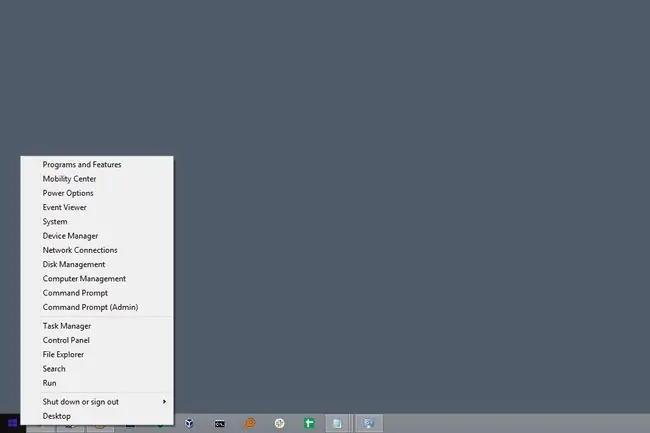
In Windows 10 können Sie auch diskmgmt.msc direkt von der Cortana-Oberfläche aus ausführen, was praktisch ist, wenn Sie bereits daran gewöhnt sind, damit Befehle auszuführen.
Eine andere Möglichkeit, den Datenträgerverw altungsbefehl zu verwenden, ist der Task-Manager. Dies ist definitiv keine schnellere Methode als das oben beschriebene Verfahren, aber es könnte Ihre einzige Option sein, wenn Sie Probleme haben, den Desktop anzuzeigen oder Menüs zu öffnen.
Öffnen Sie dazu den Task-Manager mit Strg+ Shift+ Esc, und gehe zu Datei > Neue Aufgabe ausführen. Geben Sie diskmgmt.msc ein und wählen Sie OK.
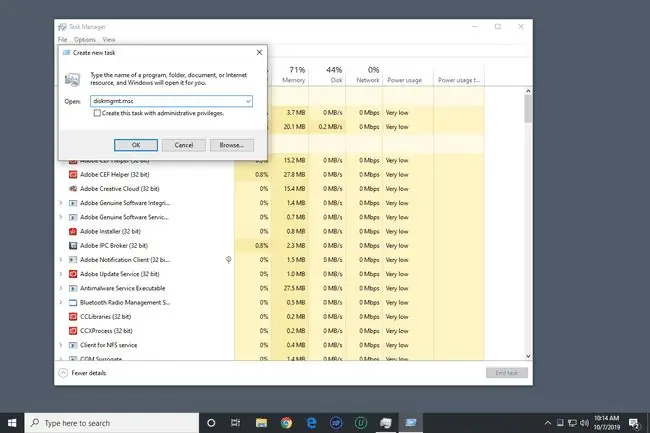
Die Task-Manager-Methode ist genau die gleiche wie die Verwendung des Dialogfelds "Ausführen". Wenn Sie die beiden Felder vergleichen, werden Sie feststellen, dass sie fast gleich aussehen, da Sie in Windows auf dieselbe Funktion zugreifen: die Befehlszeile.
FAQ
Wie öffne ich die Eingabeaufforderung im Datei-Explorer?
Um die Eingabeaufforderung im Datei-Explorer zu öffnen, wählen Sie die Adressleiste, geben Sie cmd > Enter ein.
Wie öffne ich die Einstellungen über die Eingabeaufforderung?
Geben Sie in der Eingabeaufforderung start ms-settings: ein und drücken Sie Enter, um die App "Einstellungen" sofort zu starten.






